Samsung Galaxy S10E Camera Notch - Hoe te verbergen
Bij de Samsung Galaxy S10-modellen wordt de frontcamera onder het scherm geplaatst in de vorm van een hoekinkeping. Het is echter minder opdringerig dan de grotere staven van het vorige model. De meeste mensen klagen nog steeds volkomen over de onooglijke inkeping. Er zijn echter twee manieren om het te verbergen. In dit artikel laten we u zien hoe u de camera-inkeping van de Samsung Galaxy S10E kunt verbergen.
Zwarte balk
De 'officieel' manier om de zwarte inkeping te verbergen is door bovenaan een zwarte balk te activeren die de inkeping verbergt. Om deze balk te activeren. Eerst moet u uw Instellingen-app op uw telefoon openen. Ga naar het gedeelte Weergave van uw app.
Tik op de optie Apps op volledig scherm en je ziet een lijst met alle apps op je telefoon. In de rechterbovenhoek vind je ook drie puntjes. Je moet erop tikken en op de optie Geavanceerde instellingen klikken.
Hier ziet u een andere optie. Ze bestempelen het als een inkeping in de camera aan de voorkant. Maakt u zich geen zorgen, dit heeft geen enkele invloed op de werking van uw camera! Het verbergt alleen de zichtbare inkeping.
Gespecialiseerd startscherm
De minder officiële manier om de camera-inkeping te verbergen, is door een startscherm in te stellen met een achtergrond die deze verbergt. Hierdoor wordt de inkeping alleen verborgen wanneer u naar uw slot of startscherm kijkt. Maar het kan een leuke manier zijn om de lelijke inkeping te verbergen.
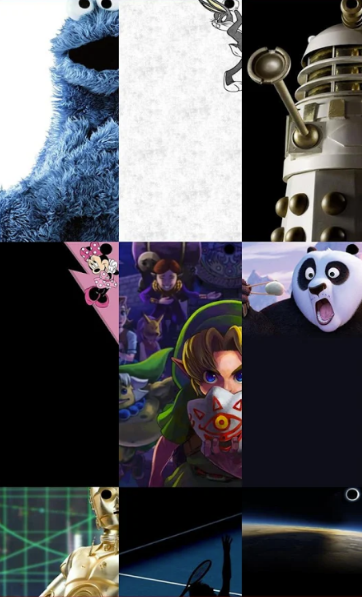
Er zijn veel bronnen voor dit type achtergrondafbeelding. Een van de beste is een app genaamd Hidey Hole . Dat is ontwikkeld door Chainfire. Deze app biedt achtergronden die speciaal zijn ontworpen om de camera-inkeping in Galaxy S10-apparaten te verbergen. Je kunt het gebruiken om een achtergrond te vinden die je leuk vindt en die je op je telefoon wilt toepassen!
Conclusie
Ik hoop dat je dit artikel leuk vindt om de camera-inkeping van de Galaxy S10E te verbergen. Geef ons je feedback. Ook als jullie nog meer problemen en vragen hebben met betrekking tot dit artikel. Laat het ons dan weten in de comments hieronder. We komen spoedig bij u terug.
Een fijne dag verder!







